
دسترسی سریع به آموزش ها
| تابع قوانین جمهوری اسلامی ایران
تارنمای سلام زبان فرانسه ، تلاش خود را کرده است تا محتوایی برای همه سنین آماده کرده باشد ، اما به دلیل آن که این تارنما در کشور جمهوری اسلامی ایران فعالیت می کند چناچه کارگروه محترم تعیین مصادیق محتوای مجرمانه ، دستور به حذف فایلی دهد ، آن فایل از تارنما حذف خواهد شد .
| آیا پس از پایان اشتراک ، می توانم بدون نام نویسی دوباره ، اشتراک تهیه نمایم ؟
بله ، از بخش کاربری –> اشتراک ها ؛ می توانید همان اشتراک را دوباره تمدید و یا سطح اشتراک خود را دگرگون نمایید.
| آیا با گزینش هر پلان ، سطح دسترسی من به همه فایل ها امکان پذیر است ؟
بله ، شما با گزینش هر پلان (یک ماهه ، دو ماهه یا سه ماهه) ، بدون هیچ محدودیتی به همه فایل های درون تارنما ( بیش از 1 ترا بایت ) دسترسی خواهید داشت .
| نحوه دسترسی به پیوند فایل ها (لینک فایل ها ) مستقیم است ؟!
خیر ! ، تمامی فایل ها بر روی هاست گوگل درایو بارگذاری (آپلود) شده اند ؛ اما این هاست همانند هاست هایی چون آپلود بوی ، پیکو فایل و … محدودیتی برای تعداد دانلود شما قائل نیست و می توانید بودن محدویت زمانی ، چندین فایل را همزمان دریافت (دانلود) نمایید و راهنمای کامل در این زمینه در ادامه همین نویسه آورده شده است.
| چگونگی نام نویسی و تهیه اشتراک در تارنما
| چگونگی دریافت فایل با نرم افزار رایگان Free Download Manager (ویندوز)
نرم افزار کاملا رایگان Free Download Manager که همانند و رقیبی برای نرم افزار پولی IDM می باشد. چنانچه باز هم دوستدار به کارگیری نرم افزار IDM هستید ، روش کار همانند آموزش خواهد بود و تنها کافیست تا افزونه (ََAddon) نرم افزار IDM بر روی جستجوگر (Browser) خود نصب کنید. معمولا پس از نصب IDM ، خودکار افزونه آن هم روی جستجوگر شما نصب می شود. (برای راهنمای بیشتر و نصب افزونه IDM روی جستجوگر در اینترنت جستجو نمایید.)
شما می توانید به پیوند زیر بروید و با توجه به سامانه کاربری خود (ویندوز ، مک ، لینوکس ، اندروید) ، نرم افزار و یا اپ را دریافت و پیاده سازی نمایید. و یا از تارنماهای مرجع دریافت نرم افزار ایرانی چون سافت 98 ، فارس روید و … ، آن را دریافت و پیاده سازی نمایید.
پیوند دریافت از تارنمای رسمی خود نرم افزار : کلیک نمایید
| چگونگی ادامه دادن دریافت فایل (کار نکردن پیوند فایل و اکسپایر شدن لینک) با نرم افزار رایگان Free Download Manager (ویندوز)
گهگاهی ممکن است مدت زمان پیوند فایل دریافتی پایان یابد (مثلا چندین فایل را برای دریافت گذاشته اید و ادامه آن را برای فردا زمان بندی کرده اید ، اما گوگل درایو پیوند فایل دریافتی را پس از گذشت زمانی در صورت عدم دریافت فایل به خاطر مسایل امنیتی می بندد و چنانچه خواهان ادامه دریافت فایل ناقصی خود هستید بایستی درخواست پیوند تازه نمایید و یا به هر دلیل دیگری که ممکن است پیوند فایل کار نکند ، که این یک ویژگی دیگر از نرم افزار رایگان FDM (و یا نرم افزار پولی IDM) می باشد که به شما امکان ادامه دادن دریافت فایل ناقصی را می دهد و نیاز نیست تا دوباره از نو فایل را دریافت نمایید.
| چگونگی دریافت فایل با اپلیکیشن رایگان Free Download Manager (اندروید)
اپ کاملا رایگان Free Download Manager که همانند و رقیبی برای نرم افزار پولی IDM می باشد به خاطر محبوبیت و طرفداری فراوان ، نسخه اندوریدی نرم افزار را هم بیرون داده است. از آن جایی که این اپ خود دارای جستجوگر می باشد ، کار ما را برای دریافت فایل ها راحت تر کرده است.
| چگونگی ادامه دادن دریافت فایل (کار نکردن پیوند فایل و اکسپایر شدن لینک) با نرم افزار رایگان Free Download Manager (اندروید)
گهگاهی ممکن است مدت زمان پیوند فایل دریافتی پایان یابد (مثلا چندین فایل را برای دریافت گذاشته اید و ادامه آن را برای فردا زمان بندی کرده اید ، اما گوگل درایو پیوند فایل دریافتی را پس از گذشت زمانی در صورت عدم دریافت فایل به خاطر مسایل امنیتی می بندد و چنانچه خواهان ادامه دریافت فایل ناقصی خود هستید بایستی درخواست پیوند تازه نمایید و یا به هر دلیل دیگری که ممکن است پیوند فایل کار نکند ، که این یک ویژگی دیگر از نرم افزار رایگان FDM (و یا نرم افزار پولی IDM) می باشد که به شما امکان ادامه دادن دریافت فایل ناقصی را می دهد و نیاز نیست تا دوباره از نو فایل را دریافت نمایید.
|چگونگی راه اندازی پوشش هنری (کاور آرت) فایل های چندرسانه ای
چنانچه دوست دارید تا به جای یک پیش نمایش و عکس تصادفی صحنه ای از فیلم ، کاور فیلم به جای آن نمایش داده شود که افزون بر زیبایی بهتر از پیش نمایش تصادفی ، شناسایی سریع و یافتن فایل چندرسانه ای در بین چندین فایل و نیز درگیر کردن کمتر کش و سی پی یو سیستم خود برای ساختن پیش نمایش تصادفی ، این کار می تواند کارایی بهتری داشته باشد. البته که این کار دلخواهی می باشد و سلیقه هر کاربر می تواند متفاوت باشد.
توجه داشته باشید که در صورتی پوشش هنری (کاور آرت) را خواهید داشت که فایل مورد نظر شما درون خود دارای کاور باشد ! و ما تلاش کرده ایم تا این کار را در فایل های چند رسانه ای خود از این تاریخ (آبان ماه 1400 به بعد) بیافزاییم.
با انگاشتن اینکه فایل شما دارای پوشش می باشد ، دو روش برای این کار پیشنهاد می شود : یکی مدیا پلیر کلاسیک و دیگری با نرم افزار کمکی.
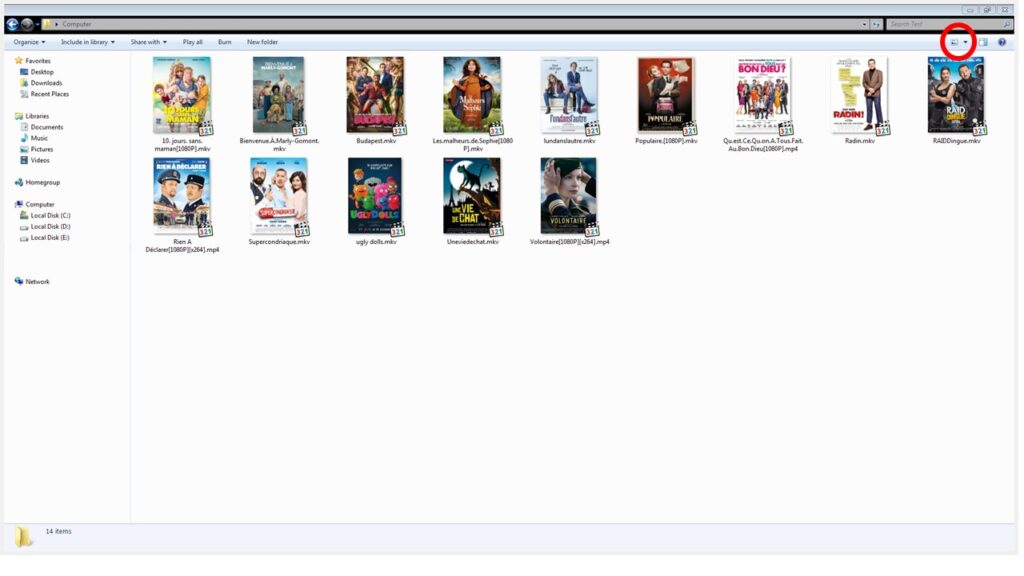
مدیا پلیر کلاسیک : چنانچه شما هم مانند من به یک نرم افزار روان ، سبک علاقمند هستید و پخش کننده قدیمی و به نام مدیا پلیر کلاسیک را به کار می برید ، در نسخه مگای خود این قابلیت را خودکار افزوده است و شما می توانید بدون هیچ تنظیماتی ، در صورتی که فایل شما دارای کاور باشد ، آن را برای پیش نمایش نشان بدهد.
کافیست به نشانی زیر بروید و نسخه مگای آن را دریافت و نصب نمایید و افزون بر لذت بردن از تماشای فایل های خود با این پخش کننده از پوشش فایل خود بهرمند شوید.
پس از نصب ،در گام های واپسین نصب ، چنانچه مایل بودید می توانید پوسته نرم افزار کلاسیک ، یا گونه شبانه آن گزینش نمایید و نیاز به هیچ گونه تنظیمات ویژه ای نیست !
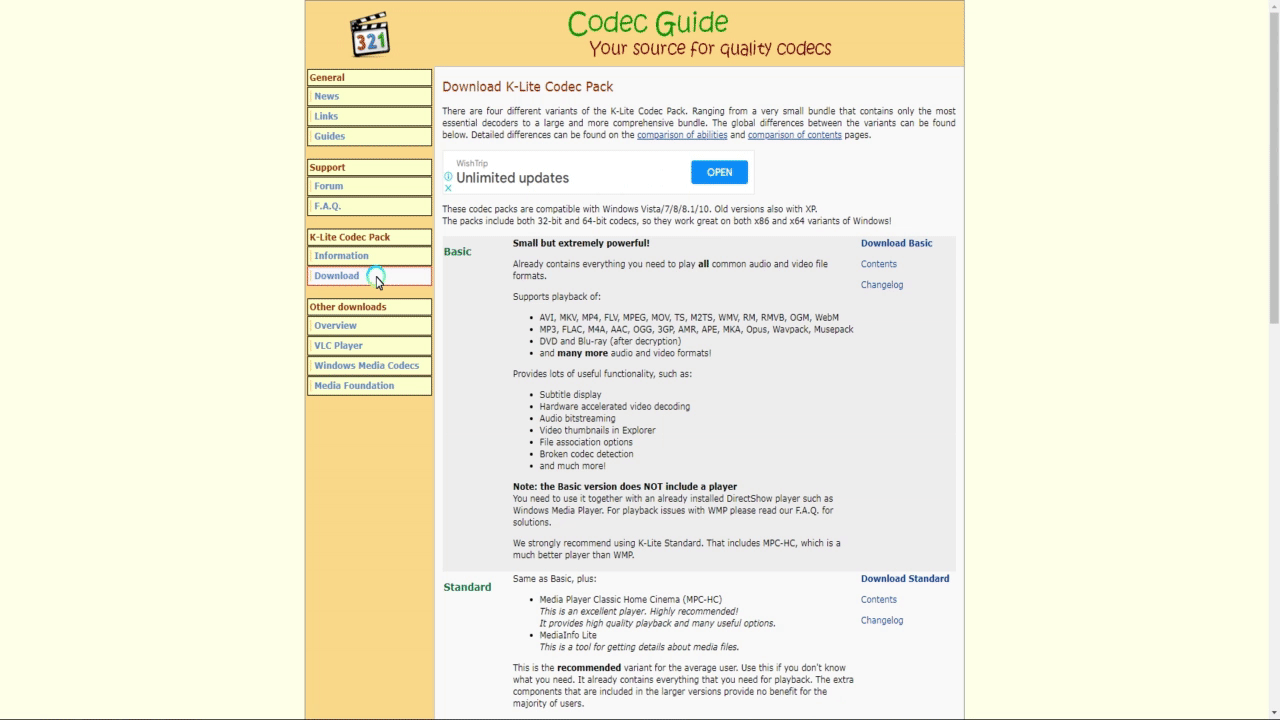
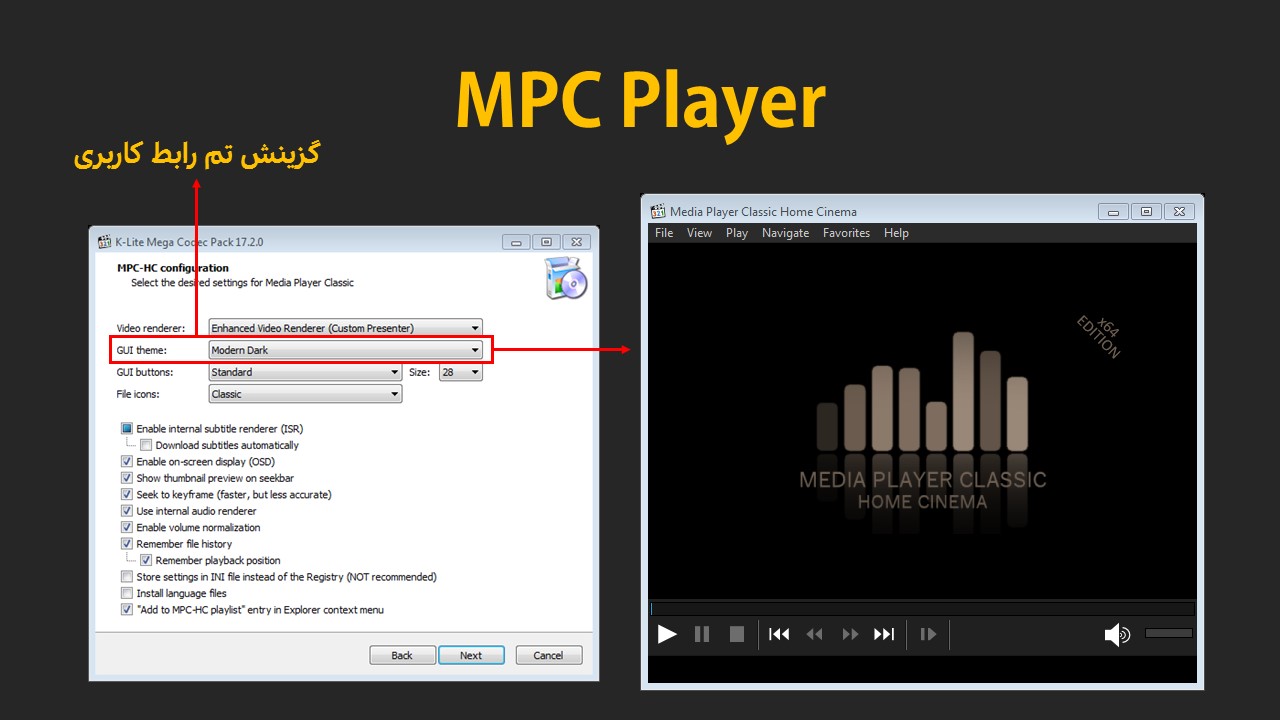
نرم افزار کمکی Icaros : چنانچه شما بنا به هر دلیلی از پخش کننده مدیا پلیر کلاسیک خوشتان نیامد ، می توانید این نرم افزار کم حجم و کمکی را به کار گیرید تا بتوانید پوشش هنری خود را راه اندای نمایید. کافیست به پیوند زیر بروید و واپسین نسخه آن را را دریافت نمایید و پس از نصب ، گام های زیر را انجام دهید.
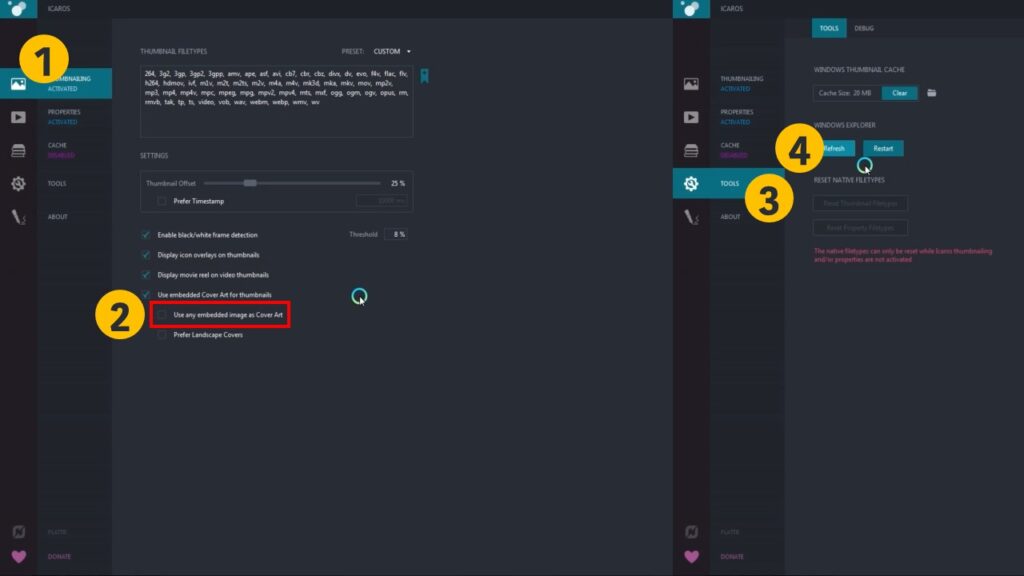
کاربران مک اُ.اس ایکس هم می توانند به پیوند زیر بروند و این پک را دریافت و نصب نمایند. نشانی دریافت پک
کاربران لینوکس بدبختانه کمی راه در پیش دارند …
دوستان برای این سیستم عامل یک بسته ساخته شد اما پس از سال 2019 میلادی دیگر به روز رسانی نشد بنابراین نیاز است تا کمی خودتان دست به کار شوید و کارهای بیش تری انجام دهید …
در آغاز بسته ffmpegthumbnailer را با باز کردن ترمینال نصب نمایید.
sudo apt -y purge ffmpegthumbnailer libffmpegthumbnailer4v5
sudo apt install -y libavcodec-dev libavformat-dev libavutil-dev libavfilter-dev libjpeg-dev libpng-dev git build-essential cmake
git clone https://github.com/dirkvdb/ffmpegthumbnailer
cd ffmpegthumbnailer
cmake -DCMAKE_BUILD_TYPE=Release -DENABLE_GIO=ON -DENABLE_THUMBNAILER=ON .
make
sudo make install
تا اینجا که آسان بود … در حالت پیش فرض این بسته کاور را نشان نمی دهد و نیاز است تا یک -m را به فایل فراخوان این بسته بیافزاییم.
نشانی پیش فرض این فایل در سیستم عامل شما این گونه است :
/usr/local/share/thumbnailers/ffmpegthumbnailer.thumbnailer
اما ممکن است در این آدرس هم باشد …
/usr/share/thumbnailers/ffmpegthumbnailer.thumbnailer
لطفا بررسی نمایید و سپس این فایل را اینگونه ویرایش نمایید :
[Thumbnailer Entry]
TryExec=ffmpegthumbnailer
Exec=ffmpegthumbnailer -i %i -o %o -s %s -f -m
MimeType=video/jpeg;video/mp4;video/mpeg;video/quicktime;video/x-ms-asf;video/x-ms-wm;video/x-ms-wmv;video/x-ms-asx;video/x-ms-wmx;video/x-ms-wvx;video/x-msvideo;video>
همان طور که می بینید در خط دوم اومدیم ، Exec ، در پایان این دستور -m را افزوده ایم.
پیروز و کامیاب باشد .


